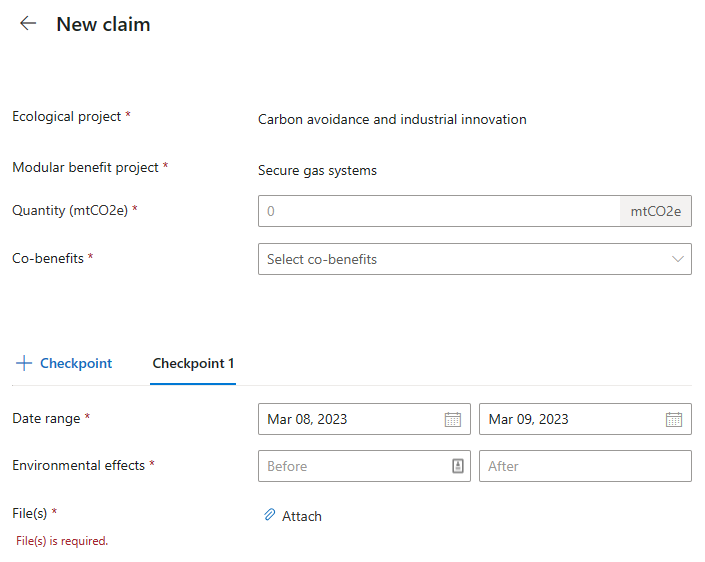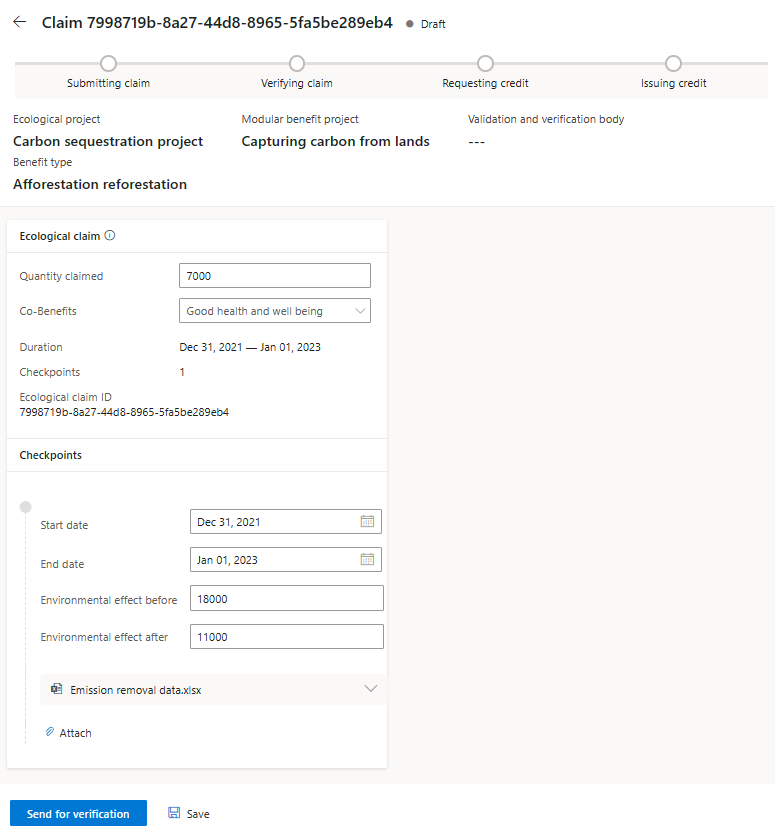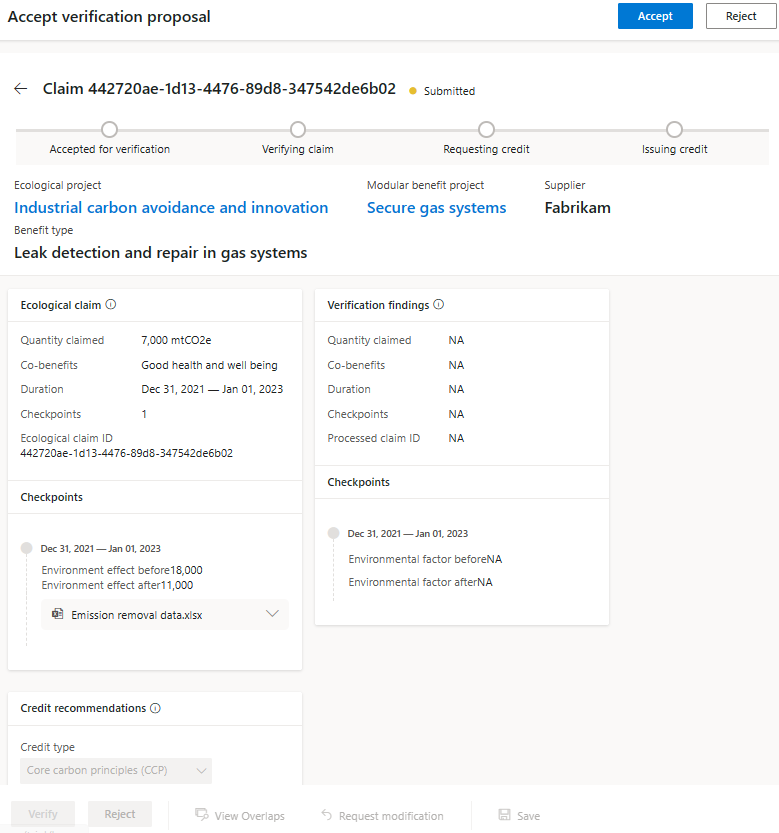Zpracování nároků ve Službě emisních povolenek (Preview)
Důležité
Některé nebo všechny tyto funkce jsou k dispozici jako součást vydání verze Preview. Obsah a funkce se mohou změnit. K prostředí sandbox Služby emisních povolenek (Preview) máte přístup ve 30denní zkušební verzi. Chcete-li používat Službu emisních povolenek (Preview) v produkčním prostředí, vyplňte registrační formulář Služby emisních povolenek (Preview).
Tento článek vám ukazuje, jak vytvářet, odesílat a ověřovat nároky ve Službě emisních povolenek (Preview).
Pokyny k provádění těchto úloh pomocí rozhraní API Služby emisních povolenek (Preview) najdete v části Přehled referenčních informací k rozhraní API Služby emisních povolenek (Preview).
Vytváření nároků
Tržní role: Dodavatel
Pro každý registrovaný projekt modulární výhody ekologického projektu může dodavatel definovat nároky.
Přihlaste se ke Službě emisních povolenek (Preview).
Na kartě Projekty modulárních výhod vyberte projekt modulárních výhod, pro který chcete vytvořit nárok.
Na obrazovce podrobností projektu vyberte tlačítko + Nárok na kartě projektu modulárních výhod.
Zadejte údaje na stránce Nový nárok, včetně údajů o kontrolním bodu nároku. V případě potřeby přidejte další kontrolní body.
Ke každému kontrolnímu bodu nároku připojte příslušné soubory, které chcete sdílet s validačním a ověřovacím orgánem za účelem ověření nároku. Další informace o připojování souborů najdete na Správa souborů ve Službě emisních povolenek (Preview).
Chcete-li uložit nárok ve stavu konceptu, vyberte tlačítko Vytvořit nárok.
Odesílání nároků
Tržní role: Dodavatel
Po vytvoření nároku se zobrazí na obrazovce s údaji o projektu.
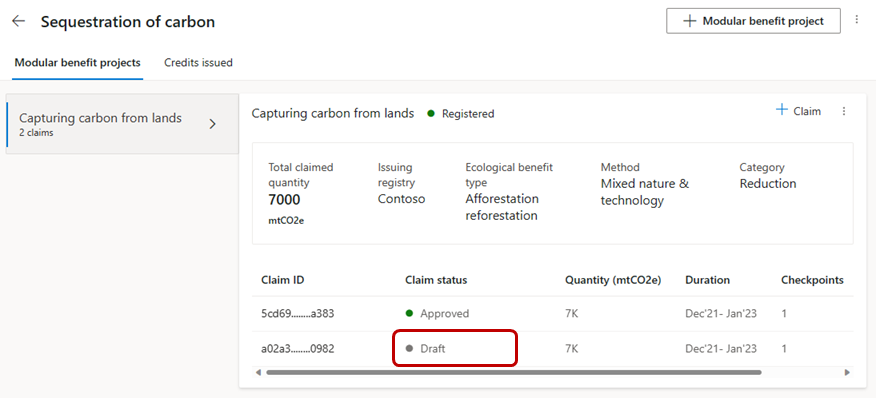
Vyberte ID nároku v tabulce nároků a zobrazte stránku s údaji nároku. Na stránce Údaje nároku si můžete prohlédnout údaje kontrolního bodu a soubory připojené ke každému kontrolnímu bodu.
Před odesláním nároku k ověření můžete aktualizovat nárok, údaje kontrolního bodu, připojit další soubory pro každý kontrolní bod nebo odstranit již připojené soubory. Chcete-li ke kontrolnímu bodu připojit soubory, otevřete údaje kontrolního bodu výběrem Zobrazit více nebo výběrem časového období kontrolního bodu. Další informace o připojování souborů najdete na Správa souborů ve Službě emisních povolenek (Preview).
Vyberte tlačítko Odeslat k ověření a poté vyberte validační a ověřovací orgán, chcete-li vytvořit návrh ověření nároku a odeslat ho validačnímu a ověřovacímu orgánu.
Po odeslání žádostí si na stránce údajů projektu zobrazte stav žádostí pro každý registrovaný projekt modulárních výhod. U odeslaného nároku se stav zobrazí jako Odesláno.
Ověření nároku
Tržní role: Validační a ověřovací orgán
Tyto pokyny vám ukážou, jak přezkoumat, přijmout, odmítnout nebo požádat dodavatele o úpravy či objasnění předloženého ekologického tvrzení.
Přihlaste se ke Službě emisních povolenek (Preview).
Na řídicím panelu Validační a ověřovací orgán vyberte nárok v části ID nároku, abyste jej zobrazili.
Výběrem tlačítka Přijmout v horní části obrazovky přijměte úkol ověření nároku.
Vyberte možnost Zobrazit překryvy a zkontrolujte, zda nedošlo k dvojímu započítání. Další informace o dvojitém započítání najdete v části Vyhněte se dvojitému započítávání kreditů ve Službě emisních povolenek (Preview).
Pokud se žádné překrývají, zobrazí se zpráva Nebyly nalezeny žádné překrývající se projekty.
Pokud se překrývají, zobrazí stránka Překrývající se projekty.
V zobrazení ověření nároku můžete zobrazit údaje o ekologickém nároku spolu s údaji o kontrolních bodech. Můžete také zobrazit související modulární přínosný projekt a údaje o ekologickém projektu výběrem modulárního přínosného projektu nebo ekologického projektu. Můžete také zobrazit přiložené soubory pro každý prostředek. Chcete-li zobrazit podrobnosti o souboru, vyberte odkaz harmoniky vedle každého souboru.
Po dokončení ověření nároku zaznamenejte svá zjištění do části Ověřovací nálezy zpracovaného nároku.
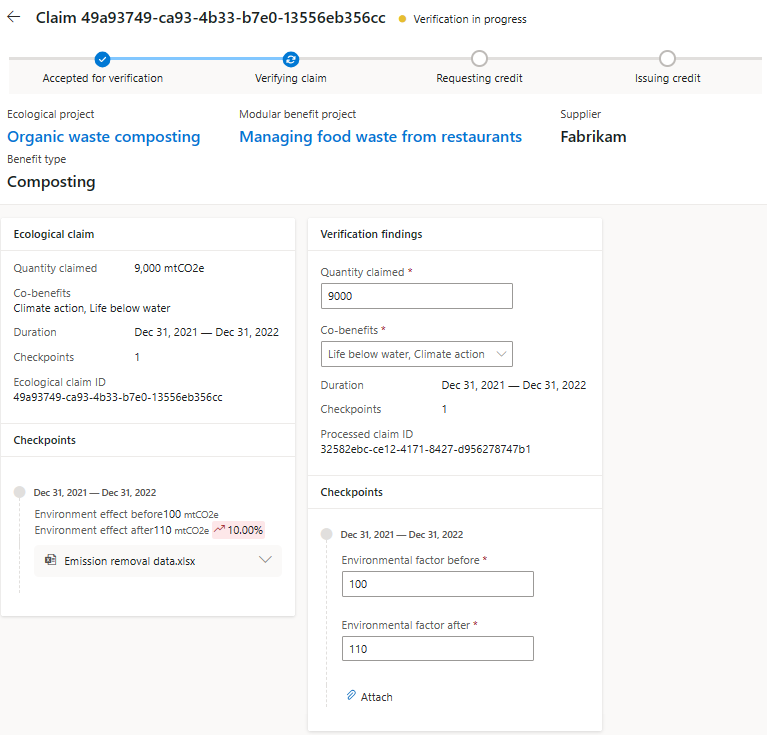
Připojte požadované ověřovací zprávy a dokumenty pro každý z kontrolních bodů výběrem Připojit pod údaji kontrolního bodu.
Po zaznamenání zjištění ověření vyberte Ověřit ke schválení ověření nároku.
Pokud je ověření neúspěšné, můžete nárok odmítnout výběrem Odmítnout. Pokud při ověřování požadujete od dodavatele další podrobnosti nebo upřesnění, můžete ekologický nárok zaslat zpět dodavateli výběrem Žádost o úpravu. Ve vyskakovacím okně Požádat o úpravu? popište požadované úpravy a poté vyberte Potvrdit.
Stav nároku se změní na Vráceno k úpravě. Dodavatel nyní může upravit údaje o nároku, uložit nebo znovu odeslat nárok k ověření validačnímu a ověřovacímu orgánu. Po opětovném podání ekologického nároku se jeho stav změní na Ověřování bylo obnoveno. Validační a ověřovací orgán nyní může přijmout další opatření týkající se ekologického nároku.
Po ověření ekologického nároku doplňte doporučené atributy navrhovaného kreditu v části Kreditní doporučení zpracovaného nároku a poté vyberte Požádat o vydání kreditu k odeslání žádost o vystavení kreditu za ověřený ekologický nárok vydávajícímu registru.
Po odeslání zpracované žádosti k vystavení kreditu se stav na stránce žádosti změní na Požadovaný kredit.
Pokud chce validační a ověřovací orgán odeslanou žádost o vydání dále upravit, může vybrat Stáhnout a stáhnout podanou žádost o vydání. Po stažení žádosti může validační a ověřovací orgán aktualizovat zjištění ověření a doporučení o kreditu a poté znovu odeslat žádost o vydání kreditu.
Související informace
Přehled environmentální úvěrové služby (Preview).
Slovník environmentálních úvěrových služeb (Preview).